win10平板如何连接无线键鼠|win10平板如何连接无线键鼠的方法
发布时间:2018-04-23 18:51:22 浏览数: 小编:yimin
使用无线蓝牙鼠标和键盘带来很大的方便,受到很多电脑用户的欢迎,那么使用win10平板中如何连接蓝牙键盘与蓝牙鼠标?一些用户在实际的操作过程中遇到了麻烦,只好请教专家了,下面“牛牛”告诉你win10平板连接蓝牙键盘与蓝牙鼠标的方法,包你一次就会。
系统推荐:系统族win10系统下载
1、打开win10平板桌面,点击左下角的“设置”,

2、在设置窗口中我们可以找到“设备”点击进入,

3、选中蓝牙右边开启,打开蓝牙键盘和鼠标,稍等片刻之后会搜索到自己的设备,

4、选中自己的蓝牙键盘和鼠标进行配备,

5、输入自己设置的密码进行蓝牙配对,完成之后就可以直接使用自己的配置了。
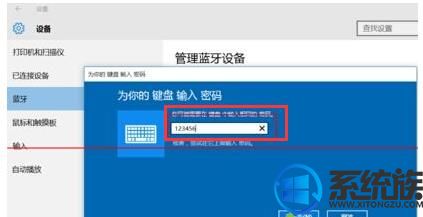
以上的步骤就是实现win10平板连接蓝牙键盘与蓝牙鼠标的方法,大家按照我的操作过程去操作一遍吧!想了解更多关于系统内容就关注我们系统族吧!
系统推荐:系统族win10系统下载
1、打开win10平板桌面,点击左下角的“设置”,

2、在设置窗口中我们可以找到“设备”点击进入,

3、选中蓝牙右边开启,打开蓝牙键盘和鼠标,稍等片刻之后会搜索到自己的设备,

4、选中自己的蓝牙键盘和鼠标进行配备,

5、输入自己设置的密码进行蓝牙配对,完成之后就可以直接使用自己的配置了。
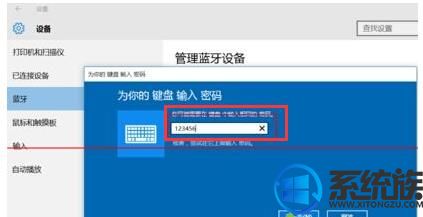
以上的步骤就是实现win10平板连接蓝牙键盘与蓝牙鼠标的方法,大家按照我的操作过程去操作一遍吧!想了解更多关于系统内容就关注我们系统族吧!



















